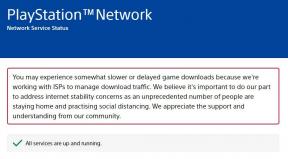Backup, modifica, ripristino del file QCN di Redmi Note 10 Lite e riparazione IMEI
Miscellanea / / December 24, 2021
Dopo il successo di Redmi Note 10, Redmi Note 10 Lite è stato lanciato in India in silenzio. Il dispositivo è un modello rinominato del Redmi Note 9 Pro ed è alimentato dal SoC Qualcomm Snapdragon 720G. Ha una configurazione quad-camera sul retro e dispone di una fotocamera principale da 48 MP.
In questo tutorial, ti mostreremo come eseguire il backup e ripristinare i file QCN per il tuo Xiaomi Redmi Note 10 Lite (nome in codice curtana-in) qui. È possibile utilizzare questi passaggi per risolvere qualsiasi problema relativo alla scheda SIM del telefono Android, ad esempio il mancato riconoscimento della scheda SIM, la versione della banda base sconosciuta, l'impossibilità di scoprire il proprio numero IMEI, ecc.
Disclaimer!
In alcuni paesi, lampeggiare o modificare un numero IMEI (International Mobile Equipment Identity) è illegale. Verifica con le leggi del tuo paese prima di fare qualsiasi altra cosa. GetDroidTips fornisce solo guide. Sarai l'unico responsabile se procedi. Questa guida è destinata a scopi didattici.
Nella nostra epoca di smartphone, vogliamo sempre installare Root, Mods o Install Custom ROM o Modify Stock ROM. Se lo facciamo, potremmo accidentalmente modificare alcune impostazioni come il numero IMEI o la versione in banda base. Affinché tu possa eseguire il backup e ripristinare il QCN e modificare i QCN di altre persone se perdono i loro IMEI, devi sapere dove si trova il file. Per capire, fare riferimento a questa guida.

Contenuto della pagina
- Che cos'è il numero IMEI e a cosa serve?
-
Passaggi per riparare e correggere il numero IMEI su Redmi Note 10 Lite (curtana-in)
- Scaricare files:
-
Backup QCN
- Prerequisiti:
- Abilita la modalità diagnostica sul tuo Redmi Note 10 Lite.
- Apri lo strumento QPST per eseguire il backup di QCN
- Guida alla ricostruzione e ripristino IMEI
Che cos'è il numero IMEI e a cosa serve?
Quando si parla di numero IMEI, ci si riferisce a un'identità di apparecchiatura mobile internazionale che identifica in modo univoco ogni telefono indipendentemente dal fatto che utilizzi una carta SIM o meno; quindi, quando diciamo "numeri IMEI", intendiamo qualsiasi tipo di ID per i telefoni. Ogni numero IMEI (International Mobile Equipment Identity) è assegnato in modo univoco a ogni smartphone a livello globale. Per conoscere il tuo numero IMEI su Redmi Note 10 Lite, puoi digitare il *#06# sul dialer o sull'app Telefono.
Sappiamo tutti che una carta SIM può essere cambiata facilmente da un telefono cellulare. Pertanto, il numero IMEI è utile per tracciare qualsiasi dispositivo particolare in tutto il mondo. Ora, se desideri utilizzare un dispositivo mobile per utilizzare una SIM, è necessario utilizzare correttamente il numero IMEI. Nel frattempo, il numero IMEI può essere danneggiato o non valido o nullo durante il flashing di qualsiasi firmware di terze parti o file personalizzato sul dispositivo. Pertanto, dovresti risolvere questo problema per il tuo modello Redmi Note 10 Lite.
Passaggi per riparare e correggere il numero IMEI su Redmi Note 10 Lite (curtana-in)
Qui troverai una guida facile per riparare e ripristinare il numero IMEI sul tuo dispositivo Xiaomi Redmi Note 10 Lite utilizzando lo strumento QCN Rebuilder. Questo strumento è gratuito e facile da usare anche se sei nuovo in questo processo. Ora, prima di passare alla guida, seguiamo tutti i requisiti e scarichiamo i collegamenti di seguito.
Ora, diamo un'occhiata ai link per il download e ai requisiti di seguito.
Scaricare files:
- Scarica lo strumento Flash: Strumento QFIL
- Scarica il file QCN di Redmi Note 10 Lite: non disponibile, puoi scaricarlo genericIMEI.qcn
- Scarica Strumento di ricostruzione QCN di Qualcomm
Backup QCN
Utilizzando questo metodo, puoi eseguire il backup del file QCN per una risoluzione futura o puoi aiutare il tuo amico che ha bisogno del file per risolvere il problema con la versione IMEI o banda base.
Prerequisiti:
- QPST installato (che include QFIL). Puoi scaricarlo qui.
- Driver Xiaomi e Qualcomm installati. Scaricali qui
Abilita la modalità diagnostica sul tuo Redmi Note 10 Lite.
Usando la modalità ADB: collega il tuo Redmi Note 10 Lite al PC usando il cavo USB e inserisci il comando dato (assicurati di aver installato tutti i driver richiesti).
Annunci
adb shell. su. setprop sys.usb.config diag, adb
Per il secondo metodo, inserisci il codice del servizio *#*#13491#*#* e selezionare la connessione richiesta
Nota: se stai utilizzando una ROM personalizzata puoi provare il metodo dialer ma molto probabilmente non otterrai nulla dopo aver composto il codice. Se questo è il caso, puoi comunque abilitare la modalità Diagnostica ma hai bisogno dei privilegi di root. Apri un'app Terminal Emulator e digita questo:
su
setprop sys.usb.config diag, adb
Fatto. Hai abilitato o disabilitato la modalità Diag sul dispositivo Redmi Note 10 Lite.
Annunci
Apri lo strumento QPST per eseguire il backup di QCN
- Ora apri il QFIL e collega il tuo dispositivo al PC con il cavo USB. Redmi Note 10 Lite dovrebbe mostrare come connesso in modalità diagnostica.

- Ora tocca la porta Seleziona e seleziona il tuo dispositivo e premi OK.

- Tocca il Utensili scheda e seleziona Ripristino backup QCN dal menu a tendina.

- Nella finestra successiva, aggiungi un nome al file QCN con estensione .qcn. Assicurati di selezionare l'opzione "multisim" e premi Backup.

Una volta eseguito il backup, controlla la dimensione del file generato. Un backup normale è di circa 310Kb, se il tuo file è notevolmente più leggero puoi sospettare un file danneggiato. In questo caso, suggerisco di installare la ROM di serie e di utilizzare il loro metodo dialer.
Guida alla ricostruzione e ripristino IMEI
- Dopo il download, installalo ed esegui lo strumento QCN Rebuilder sul tuo PC.
- Fare clic su Apri file e selezionare il file QCN di Redmi Note 10 Lite.
- Ora, sostituisci l'IMEI con il numero IMEI originale.
- Fare clic su Ricostruisci.
- Quindi, collega il telefono a un PC utilizzando un cavo USB.
- Apri la tastiera del tuo dispositivo e digita questo codice *#*#717717#*#* o utilizzare qualsiasi metodo per abilitare la modalità diagnostica.
- Se il codice sopra non funziona, usa CMD sul tuo PC seguendo i comandi seguenti.
adb shell. su. setprop sys.usb.config rndis, diag, adb
- Quindi esegui lo strumento QPST sul tuo computer.
- Fare clic sulla scheda Ripristina > selezionare il file QCN ricostruito > fare clic su Ripristina.
- Hai finito.
Questo è tutto, ragazzi. Ci auguriamo che tu abbia trovato utile questa guida per il tuo Redmi Note 10 Lite. Se riscontri problemi, non esitare a chiedere nei commenti qui sotto.